Daptar eusi
Dina Microsoft Excel, ngagolongkeun data ngagampangkeun pikeun ngawétkeun pormat anu konsisten, tapi ngahapus grup meureun diperlukeun upami anjeun hoyong ngadamel parobihan khusus lembar. Dina tutorial ieu, anjeun bakal diajar 2 conto pikeun ngahapus grup dina Excel.
Unduh Buku Latihan Praktek
Anjeun tiasa ngaunduh buku latihan latihan anu ku urang dianggo pikeun nyiapkeun artikel ieu.
Ngahapus Grouping dina Excel.xlsx
2 Conto pikeun Ngahapus Grouping dina Excel
Dina bacaan di handap ieu, anjeun bakal mendakan jawaban ngeunaan cara ngahapus grup tina grup baris jeung lembar kerja.
1. Hapus Grup tina Grup Baris
Dina bagian ieu, anjeun bakal nempo kumaha carana miceun grup tina data anu dikelompokkeun sacara manual tur otomatis. Dua conto kahiji nyabut groupings manual. Panungtungan miceun grup anu dijieun sacara otomatis.
Gambar di handap ieu mangrupa set data tina grup manual.

1.1 Sadaya Baris Dikelompokkeun
Pikeun miceun grup tina sakabeh baris sakaligus, mupus outline nu. Jang ngalampahkeun ieu, tuturkeun léngkah-léngkah ieu di handap.
📌 Lengkah-léngkah:
- Kahiji, buka tab Data >> Outline >> Ungroup >> Hapus Outline.
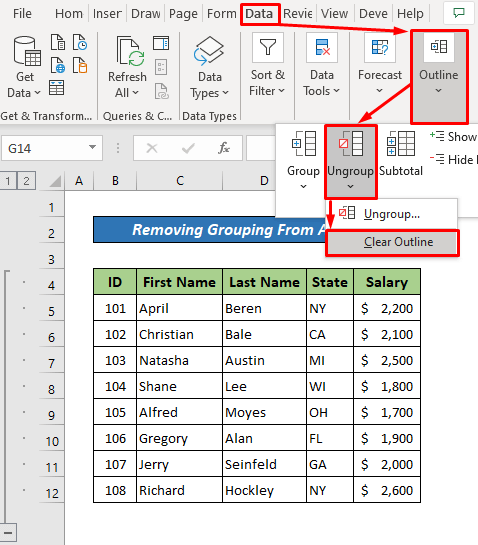
Ahirna , ieu hasilna. Éta ngahapus grup.
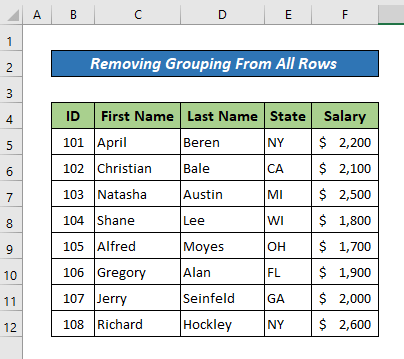
💬 Catetan:
- Teu aya leungitna data nalika anjeun miceun outline dina Excel.
- A cleared outline meureunninggalkeun sababaraha baris rubuh disumputkeun sanggeus anjeun miceun outline.
- Saatos anjeun miceun outline, anjeun moal bisa mulangkeun eta ku tombol Batalkeun atawa potong kompas (Ctrl + Z) . Dina hal ieu, anjeun kudu ngagambar deui outline.
1.2 Baris nu Dipilih
Léngkah-léngkah di handap ieu bakal ngaleungitkeun grup tina baris husus tanpa ngaleungitkeun sakabéh outline:
📌 Lengkah-lengkah:
- Kahiji, pilih baris (5 nepi ka 8) nu Anjeun hoyong cabut pangkelompokna. Teras, buka tab Data >> Outline >> Ungroup >> Klik Ungroup. Kotak dialog Ungroup bakal muncul.
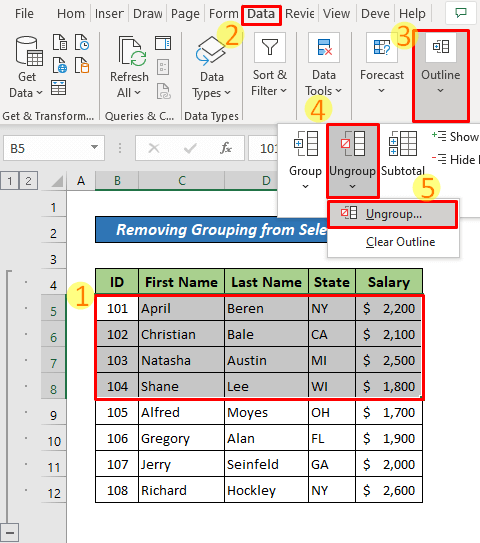
- Ayeuna, pastikeun yén Baris dipilih. Teras klik OK.
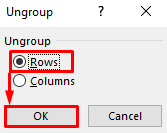
Pamustunganana, miceun grup tina baris dipilih (5 nepi ka 8) .
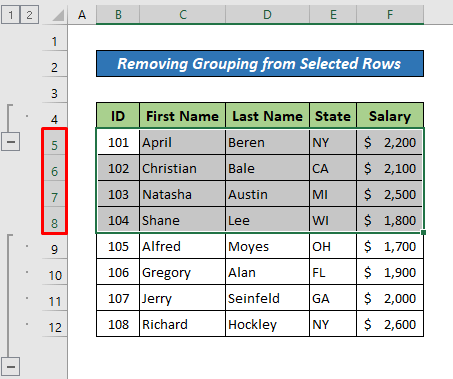
💬 Catetan:
Jajaran anu henteu padeukeut teu bisa dipisahkeun sakaligus waktos. Léngkah-léngkah di luhur kudu diulang pikeun tiap grup sacara misah.
1.3 Baris Otomatis Dikelompokkeun dumasar kana Fungsi SUBTOTAL
Dina data nu dikelompokkeun, anjeun bakal sering ningali baris “Subjudul” , nu nunjukkeun nyieun otomatis grup dumasar fungsi, kawas SUBTOTAL. Gambar di handap nembongkeun baris otomatis dikelompokkeun ku fungsi SUBTOTAL.
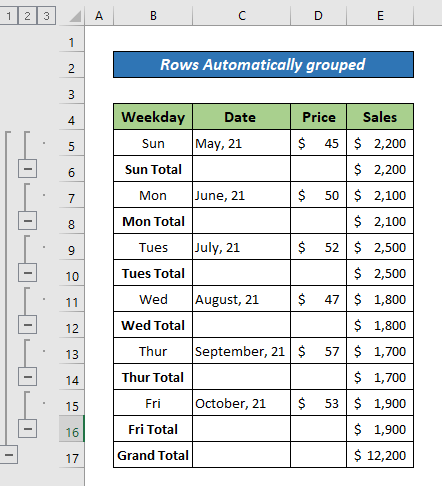
Pikeun miceun grup sapertos kieu, tuturkeun léngkah-léngkah ieu di handap.
📌 Lengkah-lengkah:
- Kahiji, pilih sél mana wae tina grup. Teras, buka tab Data >> Outline >> Subtotal. Kotak dialog Subtotal bakal muncul.
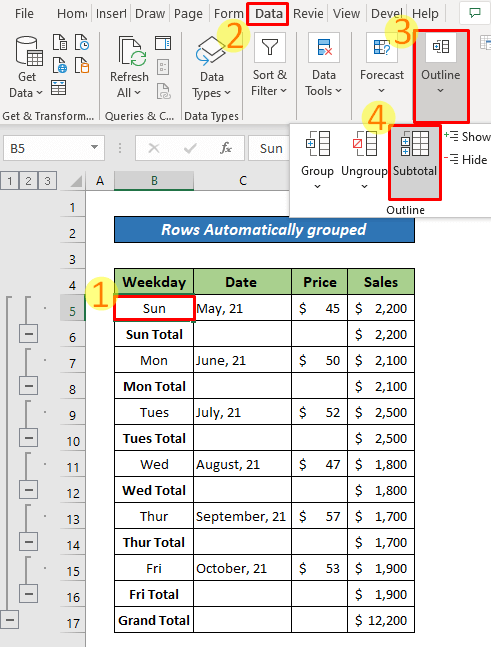
- Di belah kénca handap, tina kotak dialog Subtotal , klik dina Hapus Sadayana kotak.
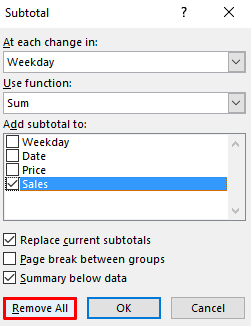
Ahirna, éta mulangkeun data nu teu dikelompokeun.
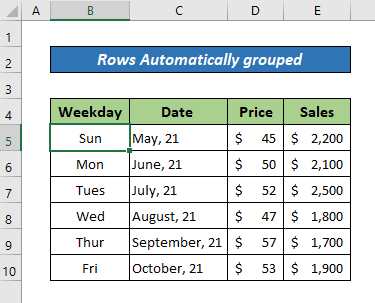
Baca deui: Kumaha Cara Nyieun Sababaraha Grup dina Excel (4 Cara Éféktif)
2. Hapus Grup tina Lembar Kerja
Tab lambaran anu dikelompokkeun bakal disorot dina warna anu sami sareng anu aktip. tab sheet urang bakal boga téks kandel dina eta. Pilih "Ungroup Sheets" tina menu pop-up nalika ngaklik katuhu salah sahiji tab lambar anu dikelompokkeun. Bakal ngabongkar grup lambaranana.
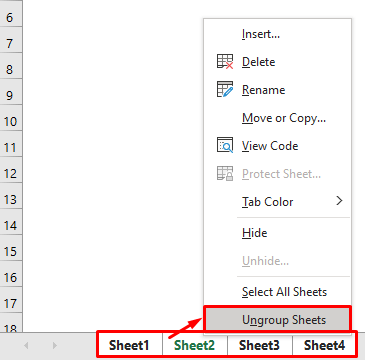
Kacindekan
Dina tutorial ieu, kuring geus ngabahas 2 conto pikeun ngahapus grup dina Excel. Kuring miharep anjeun kapanggih artikel ieu mantuan. Anjeun tiasa nganjang ka halaman wéb kami ExcelWIKI pikeun neuleuman langkung seueur eusi anu aya hubunganana sareng Excel. Punten, lebetkeun koméntar, bongbolongan, atanapi patarosan upami aya dina bagian koméntar di handap.

